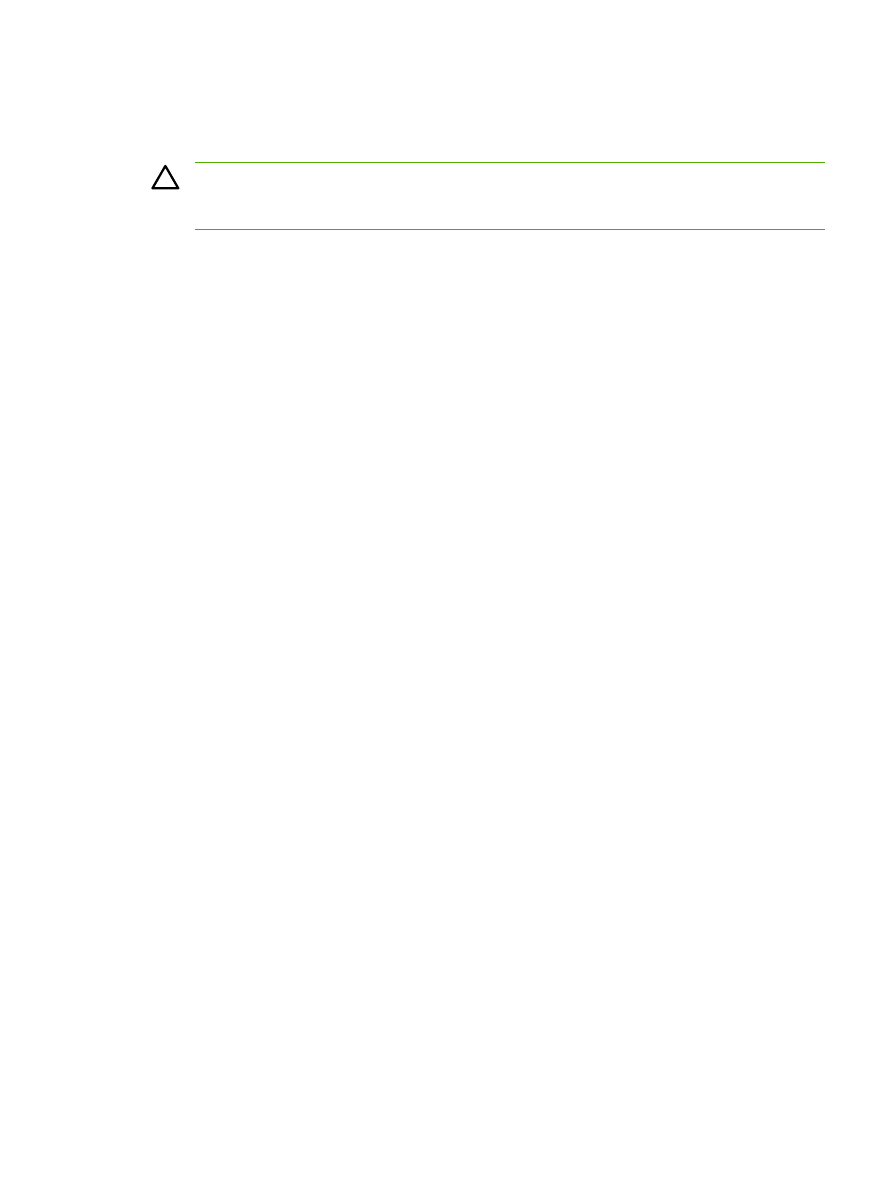
取消打印作业
如果您正在打印作业,则可以按下多功能一体机控制面板上的
取消
取消打印作业。
小心
按下
取消
可以清除多功能一体机当前正在处理的作业。
如果有多个进程正在运行(例如多
功能一体机在接收传真的同时打印文档),则按下
取消
可清除当前显示在多功能一体机控制面板
上的进程。
您还可以从软件程序或打印队列取消打印作业。
要立即停止打印作业,请从多功能一体机取出剩余打印介质。停止打印后,请使用以下一个选项:
●
设备控制面板:要取消打印作业,请按下然后松开多功能一体机控制面板上的
取消
。
●
软件程序:通常,计算机屏幕上会短暂出现一个对话框,可使您取消打印作业。
●
Windows 打印队列:如果作业正在打印队列(计算机内存)或打印后台程序中等待打印,则可从
中删除作业。
●
Windows 98、Windows Me 或 Windows 2000:转到打印机对话框。依次单击开始、设
置、打印机。
双击多功能一体机图标打开窗口,选择打印作业,然后单击删除。
●
Windows XP:单击开始,单击设置,然后单击打印机和传真。 双击多功能一体机图标打开
窗口,右键单击要取消的打印作业,然后单击取消。
●
Macintosh 打印队列:双击 dock 中的多功能一体机图标,打开打印队列。 突出显示打印作业,然
后单击删除。
ZHCN
取消打印作业
63
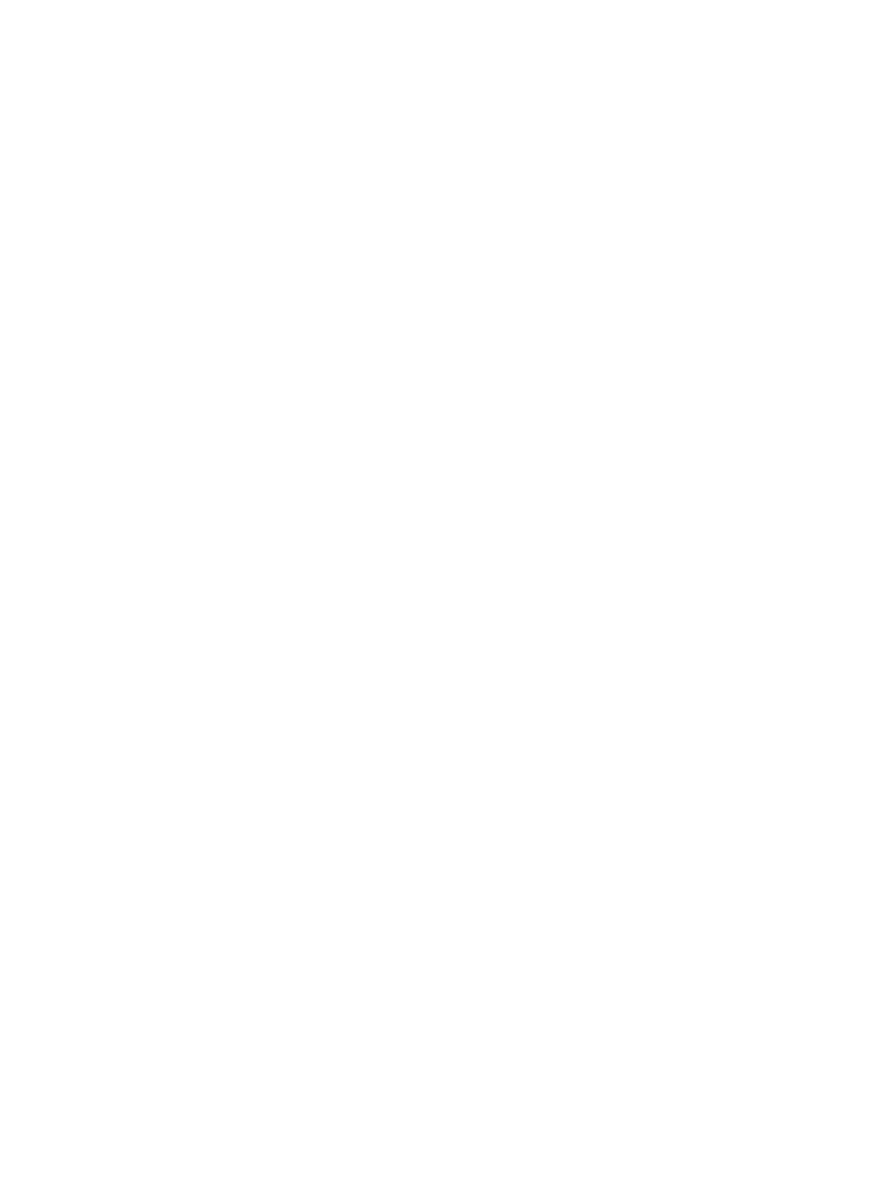
64
第
5 章 打印
ZHCN
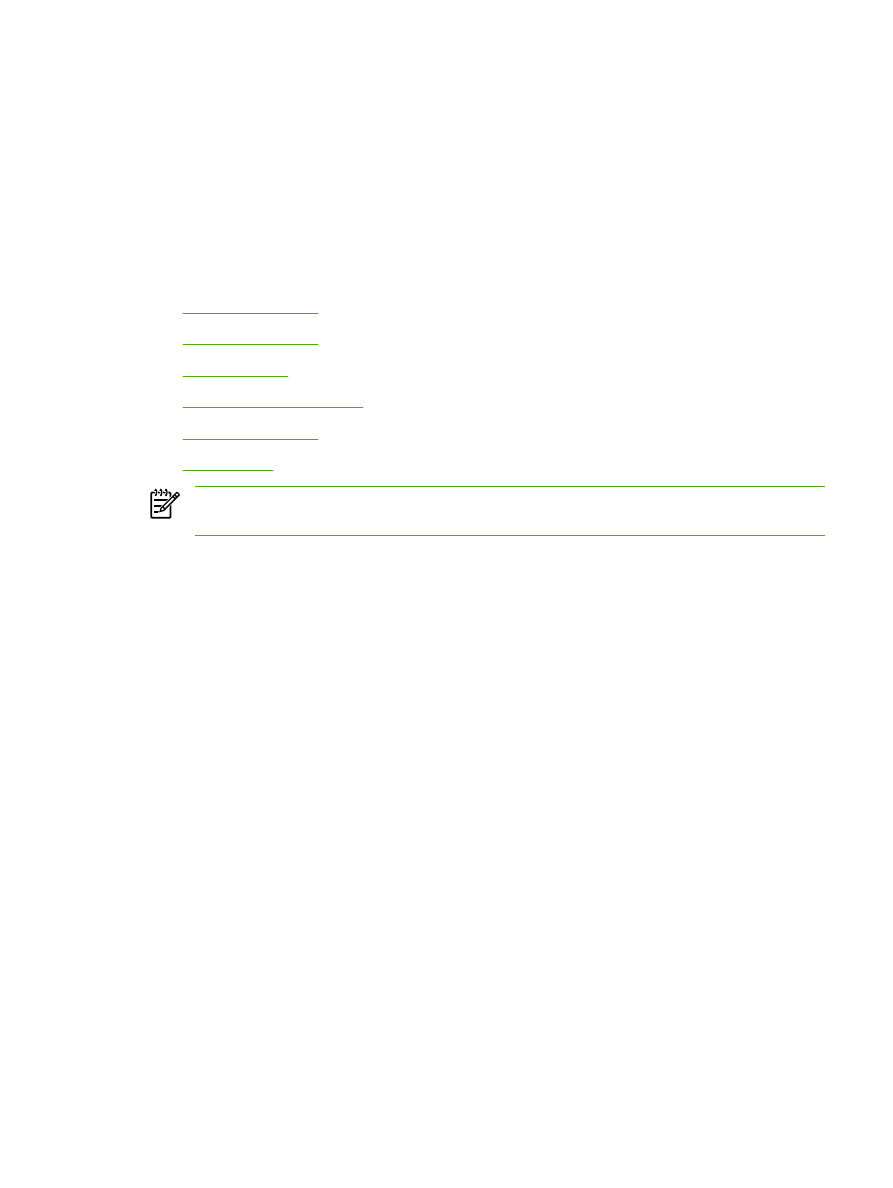
6